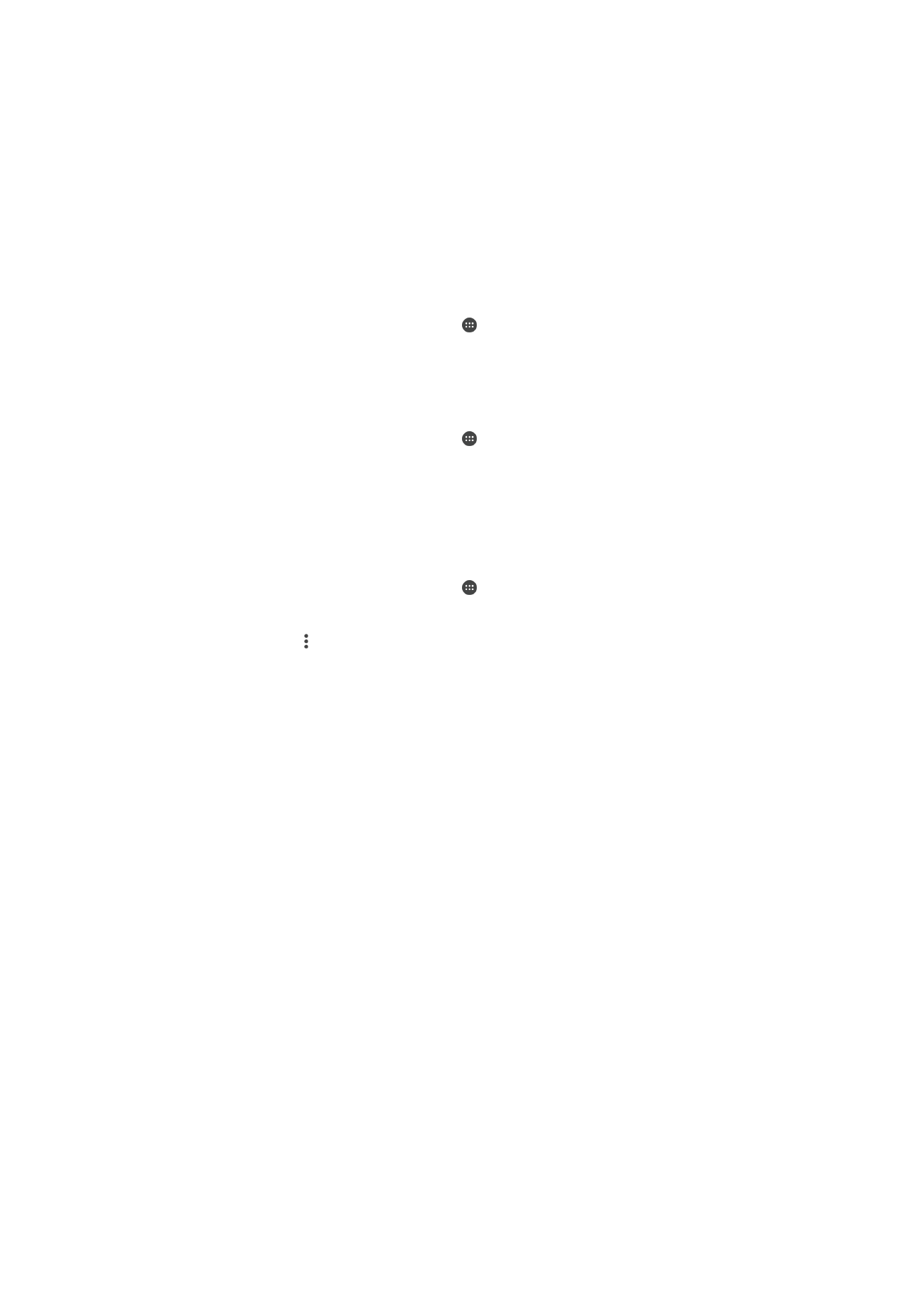
Sinhronizēšana ar Microsoft® Exchange ActiveSync®
Ja jūsu uzņēmums izmanto Microsoft Exchange ActiveSync kontu, varat piekļūt savām
uzņēmuma e-pasta ziņām, tikšanās ierakstiem kalendārā un kontaktiem tieši savā ierīcē.
Pēc uzstādīšanas informāciju varat atrast, izmantojot programmas
E-pasts, Kalendārs
un
Kontakti.
54
Šī ir šīs publikācijas interneta versija. © Drukājiet tikai personiskai lietošanai.
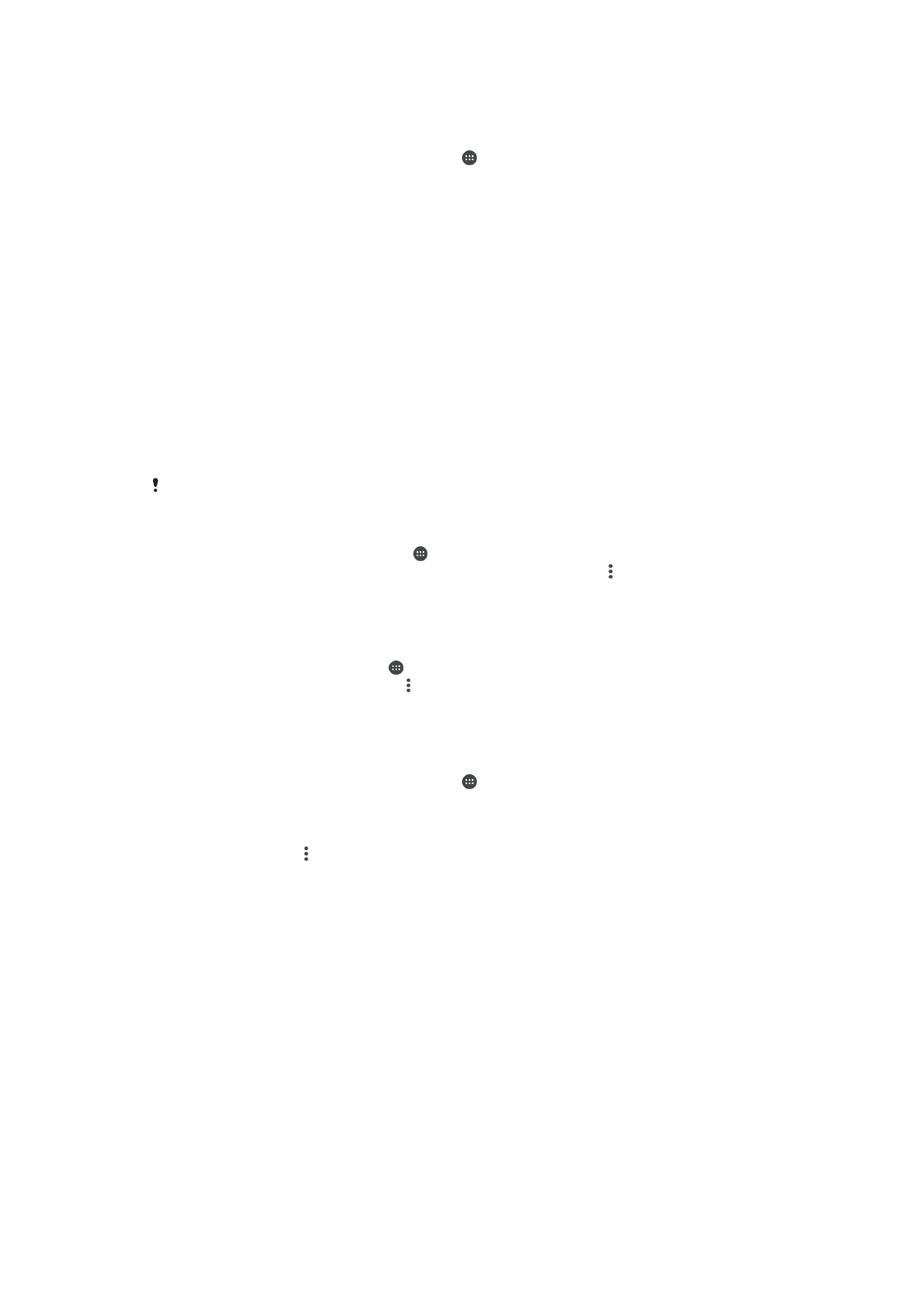
EAS konta iestatīšana sinhronizācijai
1
Pārliecinieties, vai jums ir pieejama detalizēta informāciju par jūsu domēnu un
serveri (to nodrošina jūsu uzņēmuma tīkla administrators).
2
Ekrānā Sākuma ekrāns piesitiet vienumam .
3
Piesitiet vienumam
Iestatījumi > Konta sinhronizācija > Pievienot kontu >
Exchange ActiveSync.
4
Ievadiet uzņēmuma e-pasta adresi un paroli.
5
Piesitiet vienumam
Tālāk. Ierīce sāk izgūt jūsu konta informāciju. Ja rodas kļūme,
manuāli ievadiet sava konta domēna un servera informāciju un pēc tam piesitiet
vienumam
Tālāk.
6
Piesitiet vienumam
Labi, lai atļautu vadīt ierīci, izmantojot uzņēmuma serveri.
7
Atlasiet sinhronizācijas metodi, sinhronizācijas intervālu un datus, kuri jāsinhronizē
ar ierīci, piemēram, kontaktus un kalendāra ierakstus.
8
Piesitiet vienumam
Tālāk un pēc tam atlasiet, kāda veida paziņojumi ir jāsaņem
par jauniem e-pasta ziņojumiem.
9
Vēlreiz piesitiet vienumam
Tālāk. Ievadiet uzņēmuma konta nosaukumu un pēc
tam piesitiet vienumam
Pabeigt iestatīšanu.
10
Ja tas tiek prasīts, aktivizējiet ierīces administratora iestatījumu, lai atļautu noteiktu
drošības noteikumu, piemēram, balss ierakstīšanas atspējošanas un krātuves
šifrēšanas izmantošanas, iestatīšanu jūsu ierīcē, izmantojot uzņēmuma serveri.
Pretējā gadījumā konta iestatīšana neizdodas.
Kad datorā maināt EAS konta pieteikšanās paroli, ir vēlreiz jāpiesakās EAS kontā jūsu ierīcē.
EAS konta iestatījumu maiņa
1
Ekrānā Sākuma ekrāns piesitiet pie .
2
Atrodiet vienumu
E-pasts un piesitiet pie tā, pēc tam piesitiet pie .
3
Piesitiet pie
Iestatījumi un atlasiet EAS kontu, pēc tam mainiet EAS konta
iestatījumus, kā nepieciešams.
Sinhronizācijas intervāla iestatīšana EAS kontam
1
Ekrānā Sākuma ekrāns piesitiet .
2
Piesitiet
E-pasts, pēc tam piesitiet .
3
Piesitiet
Iestatījumi un atlasiet EAS kontu.
4
Piesitiet
Pārbaudīt biežumu > Pārbaudīt biežumu un atlasiet intervāla iespēju.
EAS konta noņemšana
1
Ekrānā Sākuma ekrāns piesitiet vienumam >
Iestatījumi > Konta
sinhronizācija .
2
Piesitiet vienumam
Exchange ActiveSync un pēc tam atlasiet EAS kontu, ko
vēlaties noņemt.
3
Piesitiet vienumam un pēc tam piesitiet vienumam
Noņemt kontu.
4
Vēlreiz piesitiet vienumam
Noņemt kontu, lai apstiprinātu.
55
Šī ir šīs publikācijas interneta versija. © Drukājiet tikai personiskai lietošanai.